Downloader do BBC iPlayer para iPhone

O iDownloade é uma ferramenta multiplataforma que permite ao usuário baixar conteúdo sem DRM do serviço iPlayer da BBC. Ele pode baixar vídeos no formato .mov
Company of Heroes é um jogo de estratégia em tempo real desenvolvido pela Relic Entertainment. O jogo acontece durante a Segunda Guerra Mundial e foi lançado no Windows, OS X, iOS, Android e Linux. Veja como você pode jogar Company of Heroes em seu PC Linux.

Fazendo Company of Heroes trabalhar no Linux
Company of Heroes não é um jogo nativo do Linux, mas funciona muito bem no Linux, graças ao Proton. Infelizmente, no entanto, o Proton só funciona com a versão Linux do Steam.
Instale o Steam
Instalar a versão Linux do Steam é muito fácil, graças ao suporte de plataforma estelar da Valve. Comece abrindo uma janela de terminal na área de trabalho ( Ctrl + Alt + T ou “Terminal” no menu do aplicativo).
Assim que a janela do terminal estiver aberta e pronta para uso, a instalação estará pronta para começar. Siga as instruções de instalação abaixo que correspondem ao sistema operacional Linux que você usa atualmente.
Ubuntu
Para obter o Steam no Ubuntu, você precisará executar o seguinte comando apt install.
sudo apt install Steam
Debian
Se você usa Debian Linux , a melhor maneira de fazer o Steam funcionar é por meio do pacote DEB para download . Usando o comando wget abaixo, pegue a versão mais recente do Steam da Valve.
wget https://steamcdn-a.akamaihd.net/client/installer/steam.deb
Assim que o download do pacote Steam DEB for concluído, a instalação pode começar. Usando o comando dpkg abaixo, instale a versão mais recente do Steam no Debian.
sudo dpkg -i steam.deb
Com o pacote Steam DEB instalado, você precisará corrigir quaisquer problemas de dependência que possam ter ocorrido. Usando o comando apt-get install -f , corrija os erros.
sudo apt-get install -f
Arch Linux
O Steam está no Arch Linux e, se você for um usuário, pode instalá-lo desde que tenha o repositório de software “multilib” instalado e funcionando.
Para habilitar “mutlilib” abra o /etc/pacman.confarquivo em seu editor de texto favorito (como root). Depois que o arquivo de texto estiver aberto para edição, localize a seção “multilib” e remova o símbolo # da frente dela, bem como os diretamente abaixo dela. Em seguida, feche o arquivo de texto e salve-o.
Depois de salvar o arquivo de texto, use os comandos abaixo para obter a versão mais recente do Steam funcionando em seu computador.
sudo pacman -Syy
sudo pacman -S Steam
Fedora / OpenSUSE
Tanto o Fedora quanto o OpenSUSE podem rodar o Steam através dos repositórios de software incluídos no sistema operacional pronto para uso. Dito isso, a versão Flatpak do Steam funciona muito melhor, e sugerimos seguir essas instruções.
Flatpak
Para fazer o Steam funcionar por meio do Flatpak, você precisará instalar o tempo de execução do Flatpak e configurar a loja de aplicativos Flathub. Para fazer o runtime funcionar em seu sistema, siga nosso guia sobre o assunto .
Depois de configurar o tempo de execução do Flatpak, você precisará adicionar na loja de aplicativos Flathub. Para configurar a loja de aplicativos Flathub, use o seguinte comando remote-add .
flatpak remote-add --if-not-existing flathub https://flathub.org/repo/flathub.flatpakrepo
Com a loja de aplicativos Flathub configurada, use o comando abaixo para instalar o Steam.
flatpak install flathub com.valvesoftware.Steam
Instale Company of Heroes no Linux
Agora que o Steam está instalado em seu computador, inicie-o e faça login em sua conta Steam usando suas credenciais de usuário. Em seguida, siga as instruções passo a passo abaixo para colocar o Company of Heroes em funcionamento.
Passo 1: Encontre o botão “Steam” e clique nele com o mouse. Em seguida, clique no botão “Configurações” para acessar a janela de configurações do Steam.
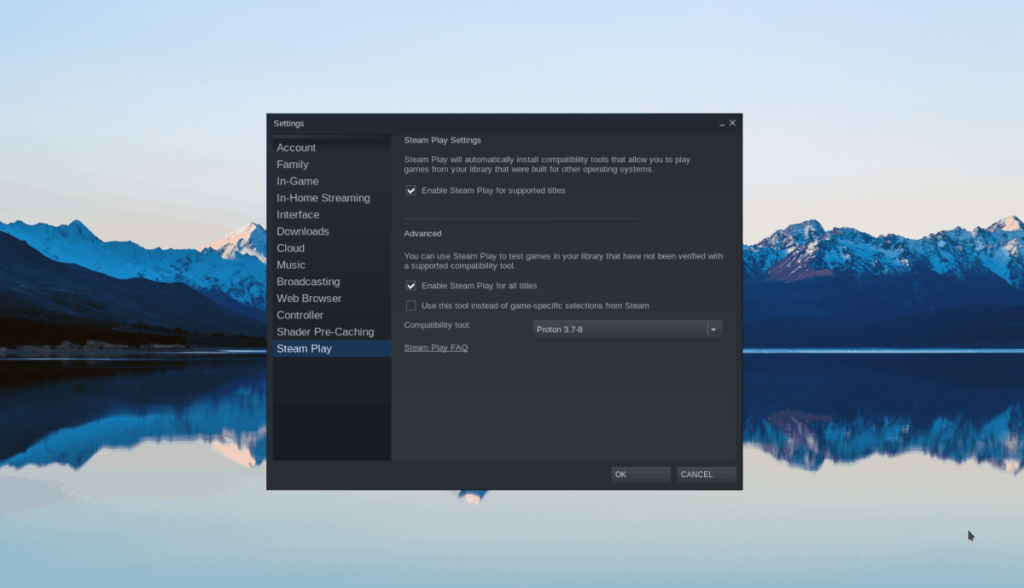
Uma vez dentro da janela de configurações do Steam, encontre a seção “Steam Play”. Em seguida, marque as caixas “Habilitar Steam Play para títulos suportados” e “Habilitar Steam Play para todos os outros títulos”. Clique em “OK” para salvar as configurações.
Passo 2: Encontre o botão “Store” e clique nele com o mouse para acessar a loja Steam. Uma vez na loja Steam, encontre a caixa de pesquisa e clique nela com o mouse. Em seguida, digite “Company of Heroes”.
Veja os resultados da pesquisa e clique em “Company of Heroes” para acessar a página da loja do jogo.
Passo 3: Na página da loja Company of Heroes Steam, localize o botão verde “Add to Library” e clique nele com o mouse. Ao selecionar este botão, você poderá comprar o jogo com sua conta.
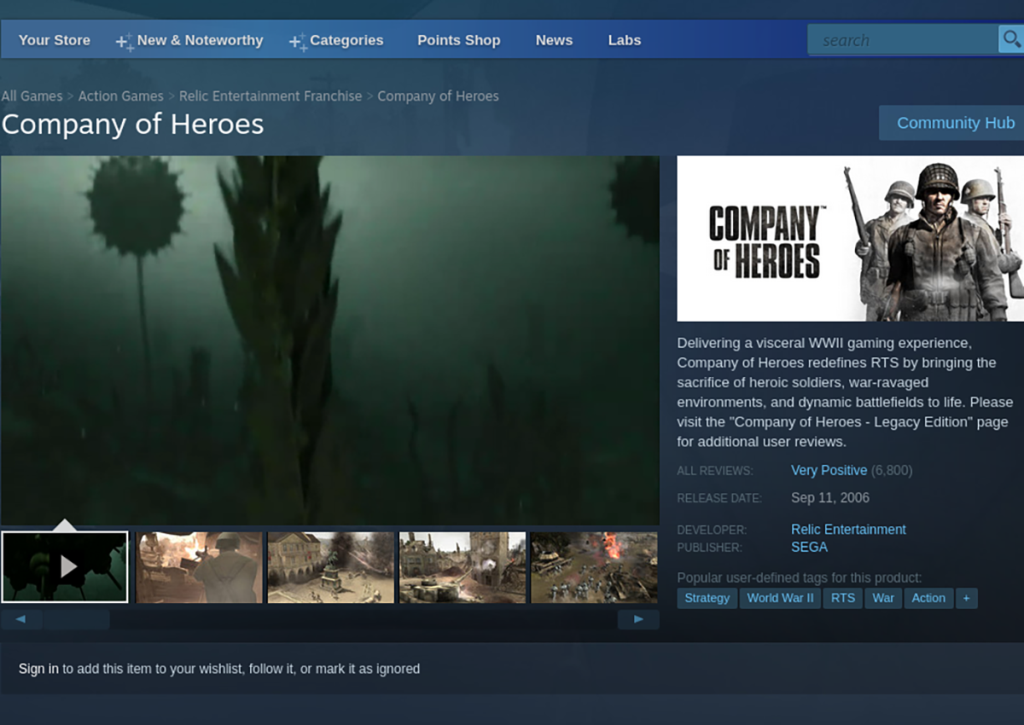
Passo 4: Encontre o botão “Biblioteca” dentro do Steam e clique nele para acessar sua biblioteca de jogos. A partir daí, localize “Company of Heroes” em sua biblioteca e clique com o botão direito do mouse sobre ela.
Dentro do menu do botão direito, encontre a caixa de texto “opções de inicialização” e insira o código a seguir.
PROTON_NO_D3D10=1
Passo 5: Com o código inserido, encontre o botão azul “INSTALAR” e clique nele com o mouse. Selecionar este botão iniciará o processo de instalação.

Quando o processo de instalação for concluído, o Steam terá instalado o Company of Heroes. Para jogar, localize o botão verde "JOGAR".
O iDownloade é uma ferramenta multiplataforma que permite ao usuário baixar conteúdo sem DRM do serviço iPlayer da BBC. Ele pode baixar vídeos no formato .mov
Temos abordado os recursos do Outlook 2010 em muitos detalhes, mas como ele não será lançado antes de junho de 2010, é hora de dar uma olhada no Thunderbird 3.
De vez em quando, todo mundo precisa de uma pausa. Se você está procurando um jogo interessante, experimente o Flight Gear. É um jogo multiplataforma de código aberto e gratuito.
O MP3 Diags é a ferramenta definitiva para corrigir problemas na sua coleção de áudio musical. Ele pode marcar corretamente seus arquivos MP3, adicionar capas de álbuns ausentes e corrigir VBR.
Assim como o Google Wave, o Google Voice gerou um burburinho em todo o mundo. O Google pretende mudar a forma como nos comunicamos e, como está se tornando
Existem muitas ferramentas que permitem aos usuários do Flickr baixar suas fotos em alta qualidade, mas existe alguma maneira de baixar os Favoritos do Flickr? Recentemente, viemos
O que é Sampling? Segundo a Wikipédia, “É o ato de pegar uma parte, ou amostra, de uma gravação sonora e reutilizá-la como um instrumento ou
O Google Sites é um serviço do Google que permite ao usuário hospedar um site no servidor do Google. Mas há um problema: não há uma opção integrada para fazer backup.
O Google Tasks não é tão popular quanto outros serviços do Google, como Agenda, Wave, Voice, etc., mas ainda é amplamente utilizado e é parte integrante da vida das pessoas.
Em nosso guia anterior sobre como limpar com segurança o disco rígido e a mídia removível por meio do Ubuntu Live e do CD de inicialização DBAN, discutimos que o disco baseado no Windows

![Baixe o FlightGear Flight Simulator gratuitamente [Divirta-se] Baixe o FlightGear Flight Simulator gratuitamente [Divirta-se]](https://tips.webtech360.com/resources8/r252/image-7634-0829093738400.jpg)






![Como recuperar partições perdidas e dados do disco rígido [Guia] Como recuperar partições perdidas e dados do disco rígido [Guia]](https://tips.webtech360.com/resources8/r252/image-1895-0829094700141.jpg)